맞춤화된 추천 사용
이 문서에서는 고객에게 맞춤형 제품 추천을 제공하는 방법을 설명합니다 Microsoft Dynamics 365 Commerce.
Dynamics 365 Commerce에서 소매업체는 개인화된 제품 추천(개인화라고도 함)을 제공할 수 있습니다. 이러한 방식으로 개인화된 추천은 온라인과 POS(Point of Sale)에서 고객 경험에 통합될 수 있습니다. 개인화 기능이 활성화되면 시스템은 사용자의 구매와 제품 정보를 연결하여 개인화된 제품 추천을 생성할 수 있습니다.
개인화 전제조건
고객에게 맞춤형 제품 권장 사항을 제공하기 전에 제품 권장 사항은 스토리지를 Azure Data Lake Store로 마이그레이션한 상거래 사용자에게만 지원된다는 점에 유의하세요. 고객이 맞춤형 제품 추천을 받기 전에 소매업체는 제품 추천을 활성화해야 합니다.
메모
제품 추천을 켜면 개인화도 활성화됩니다. 그러나 개인화를 꺼도 다른 유형의 제품 추천은 꺼지지 않습니다.
제품 권장 사항에 대한 자세한 내용은 제품 권장 사항 개요를 참조하세요.
맞춤설정 켜기
맞춤설정을 켜려면 다음 단계를 따르세요.
- Commerce headquarters에서 기능 관리를 검색하세요.
- 모두를 선택하여 사용 가능한 기능 목록을 확인합니다.
- 검색 상자에 추천을 입력합니다.
- 맞춤형 제품 추천 기능을 선택하세요.
- 맞춤 제품 추천 속성 창에서 지금 활성화를 선택합니다.
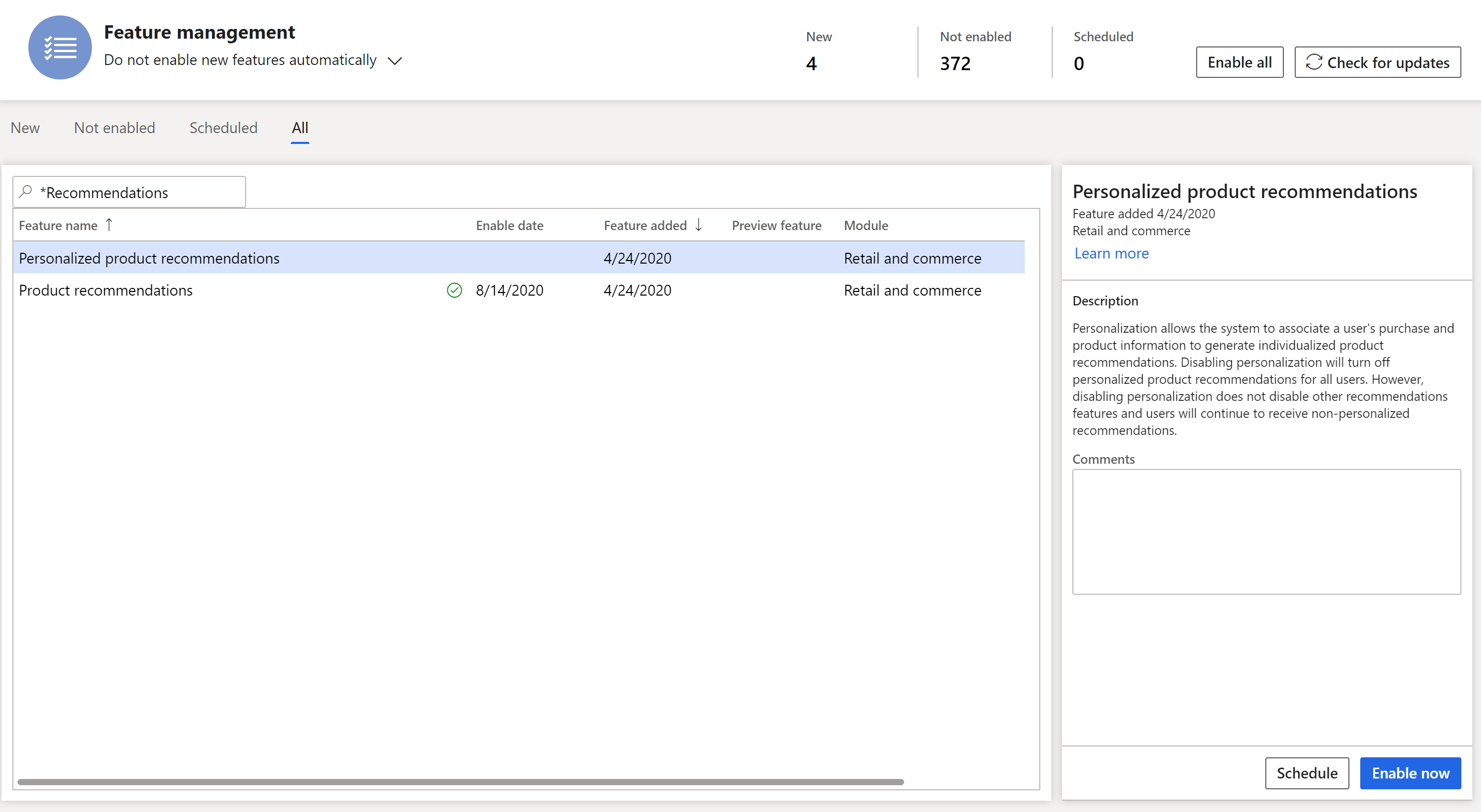
메모
개인화를 켜면 개인화된 제품 추천 목록 생성 프로세스가 시작됩니다. 이러한 목록을 온라인과 POS에서 사용하고 볼 수 있으려면 최대 하루가 걸릴 수 있습니다.
맞춤 목록
추천 서비스를 통해 기존 기계 생성 목록을 개인화할 수 있을 뿐만 아니라 온라인과 POS 모두에서 제품 검색 경험을 개인화할 수 있습니다.
개인화 기능을 활성화한 후 소매업체는 쇼핑객에게 개인화된 "당신을 위한 추천" 목록을 온라인으로 표시하거나 POS 단말기에 "고객에게 권장" 목록을 표시할 수 있습니다. 또한 소매업체는 기존 제품 추천 목록에 개인화를 적용하고 인증된 사용자에게 개인 정보 보호 제어(옵트아웃 환경)를 제공할 수 있습니다. 개인화를 끄면 이러한 기능도 꺼집니다.
온라인 "당신을 위한 추천" 목록
"당신을 위한 추천" 목록은 인증된 사용자에게 추천 제품의 개인화된 목록을 보여주는 AI-ML(인공 지능-기계 학습) 목록입니다. 이 목록은 사용자의 옴니채널 구매 내역을 기반으로 합니다. 사용자가 더 많이 구매하면 개인화된 추천이 동적으로 업데이트됩니다. 이 유형의 목록은 카테고리 필터링도 지원하므로 소매업체는 탐색 계층 구조를 기반으로 최고의 상품을 표시할 수 있습니다.
전자 상거래 페이지에 "당신을 위한 추천" 목록을 표시하려면 다음 사용자 요구 사항을 충족해야 합니다.
- 사용자는 로그인되어 있어야 합니다. 익명 사용자에게는 맞춤 추천이 표시되지 않습니다.
- 사용자는 자신의 계정에서 하나 이상의 구매를 해야 합니다.
- 맞춤형 추천을 받으려면 사용자가 동의해야 합니다.
다음 그림은 온라인 상점 페이지의 "당신을 위한 추천" 목록의 예를 보여줍니다.
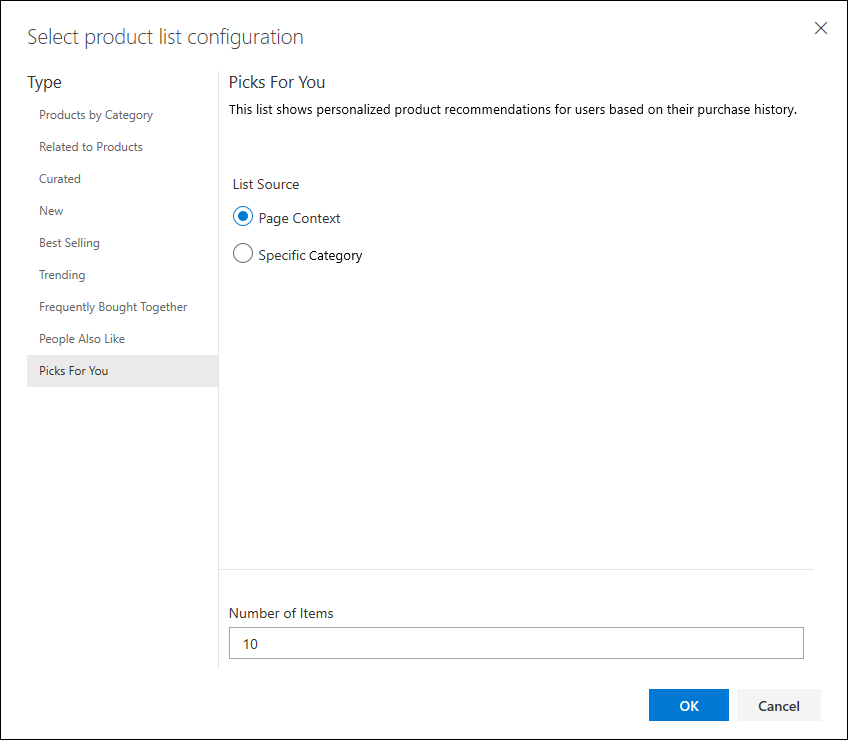
POS의 "고객에게 권장" 목록
고객 서비스 경험을 향상시키기 위해 소매업체는 상황에 맞는 "고객에게 권장" 목록을 추가하여 기존 고객 세부 정보 페이지를 개인화할 수 있습니다.
다음 그림은 POS 단말기의 "고객에게 권장" 목록의 예를 보여줍니다.
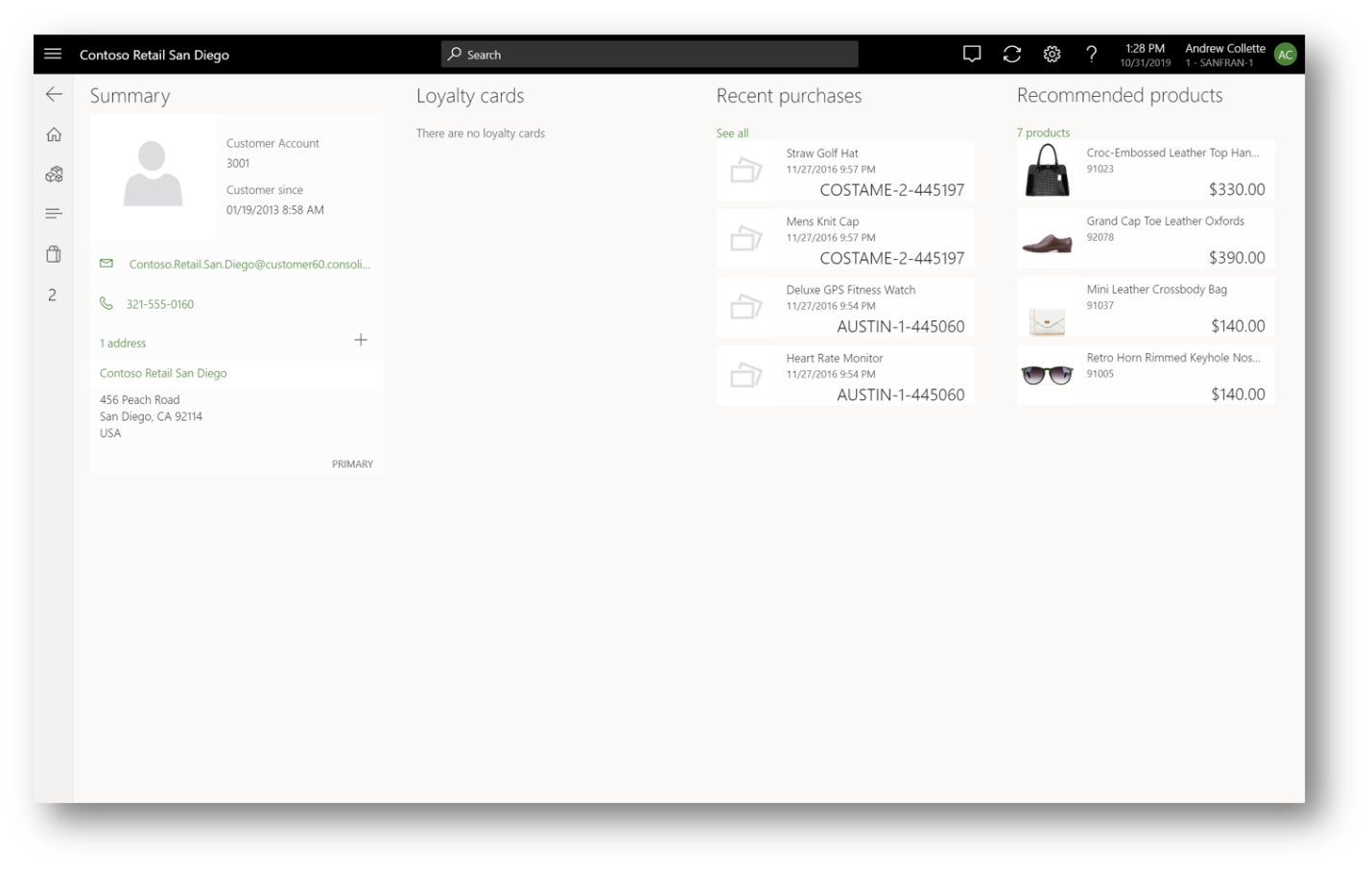
기존 추천 목록에 개인화 적용
소매업체는 '신규', '트렌딩', '베스트 셀러', '사람들이 좋아하는 항목', '자주 함께 구매하는 항목' 등 기존 추천 목록에 개인화를 적용할 수 있습니다. 기존 목록에 개인화가 적용되면 로그인한 사용자가 이전에 구매한 항목이 해당 목록에서 제거됩니다. 익명 사용자와 개인화된 추천 수신을 거부한 사용자 모두에 대해 기존 목록의 기본 버전이 표시됩니다. 따라서 소매업체는 별도의 페이지 경험을 수동으로 유지 관리할 필요가 없습니다.
예를 들어, 로그인한 사용자는 다음 그림의 "Trending - default" 목록에 나타나는 검은색 시계와 갈색 작업용 부츠를 이미 구입했습니다. 따라서 사용자는 "인기 - 개인화" 목록에 표시된 것처럼 해당 제품 대신 새 제품을 보게 됩니다.
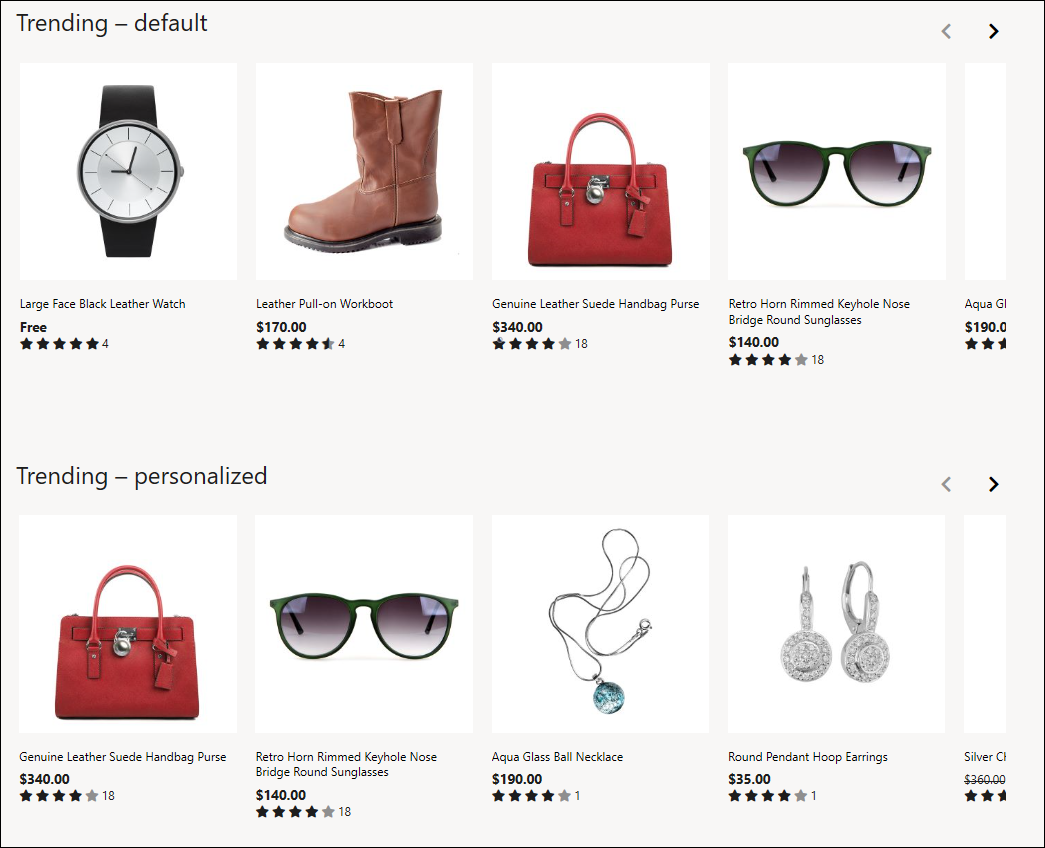
Commerce 사이트 빌더의 기존 추천 목록에 개인화를 적용하려면 다음 단계를 따르십시오.
제품 컬렉션 모듈이 포함된 기존 사이트 빌더 페이지를 엽니다.
왼쪽 탐색 창에서 제품 컬렉션 모듈을 선택합니다.
오른쪽 탐색 창의 제품에서 목록을 선택합니다.
제품 목록 구성 선택 대화 상자의 유형에서 목록 유형을 선택합니다.
개인화 적용 확인란을 선택한 다음 확인을 선택합니다.

페이지를 저장하고 편집을 마친 후 게시하세요. 페이지가 게시된 후 로그인한 사용자는 개인화된 추세 목록을 볼 수 있습니다.